PS文字特效教程::学习制作创意的图形文字,个…
2021-03-10 16:02:46来源:ps爱好者 阅读 ()

PS文字特效教程::学习制作创意的图形文字,个性笔画字体设计。本教程主要是对钢笔,直接选择工区及自定义形状的使用。
效果图:

新建画布,填充背景颜色,并输入文字“PSAHZ"填充白色,字体标宋类
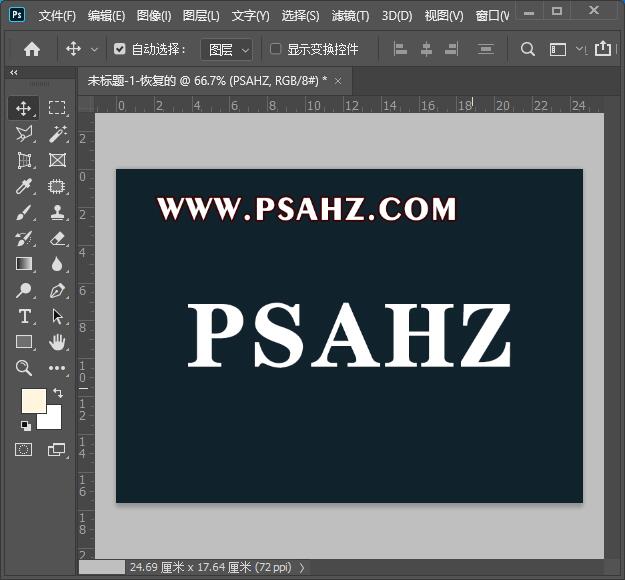
右键选择文字图层,转换为形状图层
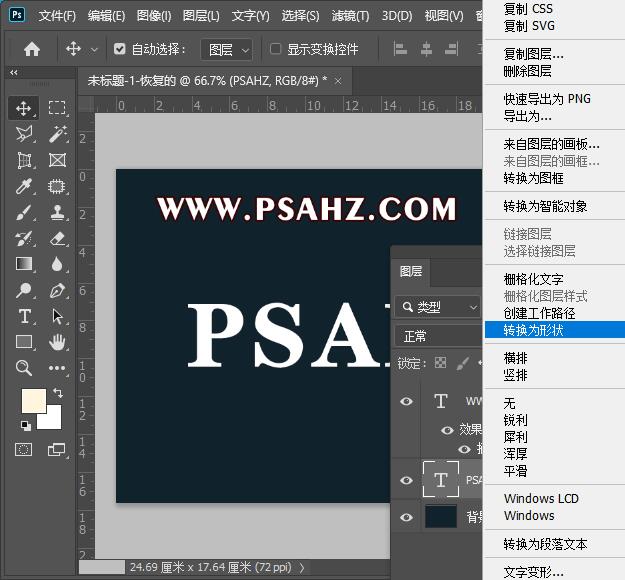
选择矩形工具将填充设为无,描边4像素
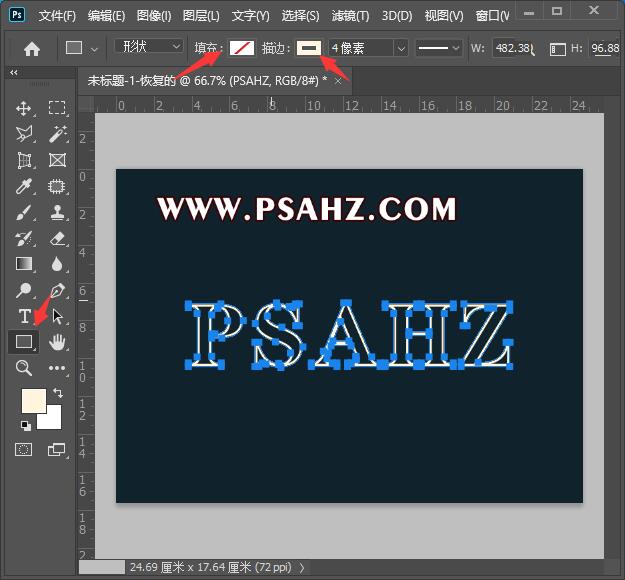
先对P字进行修改,直接工具选择图中两个锚点向内推回5个像素
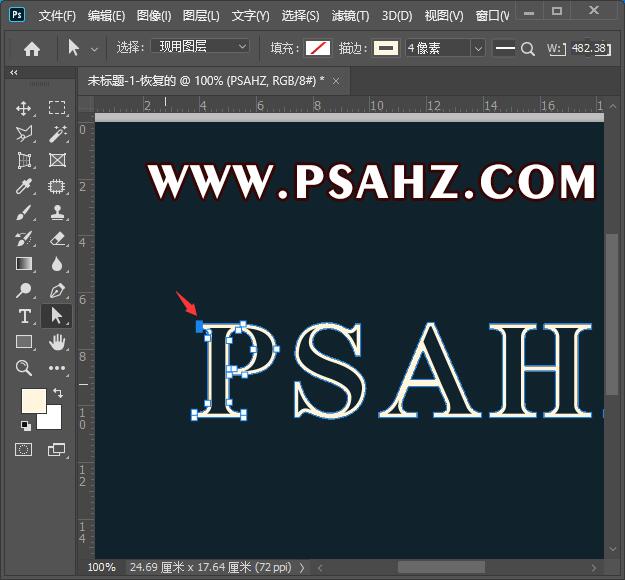
在如图的位置,使用钢笔工具添加两个锚点,

将中间的两小段使用直接选择工具将其删除
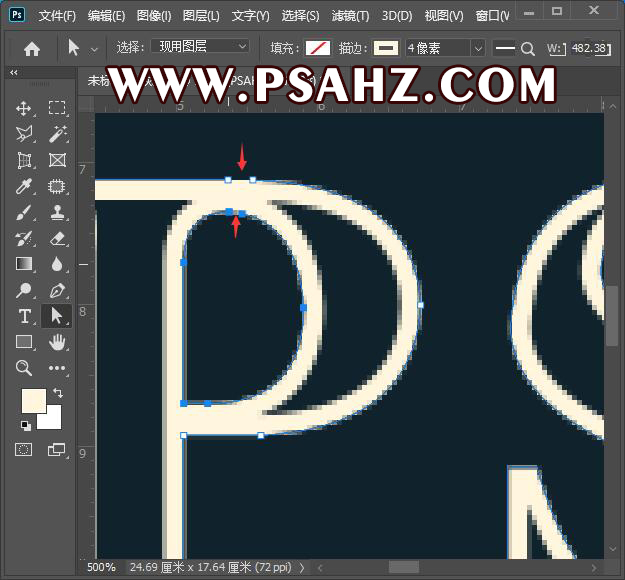
将如图的两个点使用钢笔工具连接上,并修改合适位置
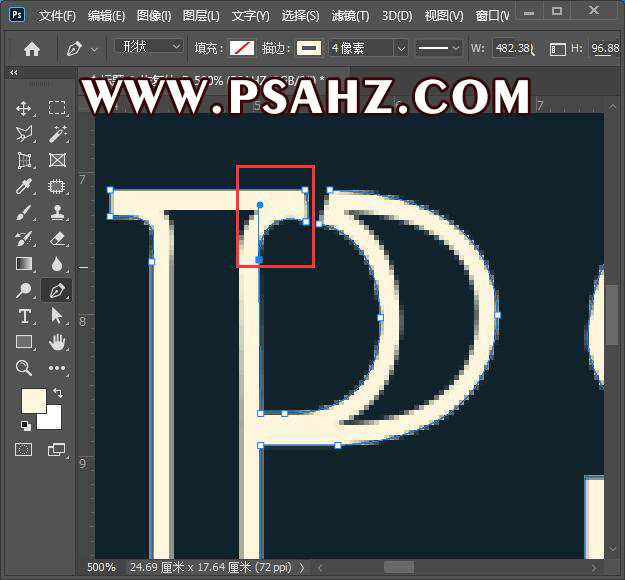
再将另外的两个点使用钢笔工具勾出如图的样子

使用直线工具绘制如图,选择虚线
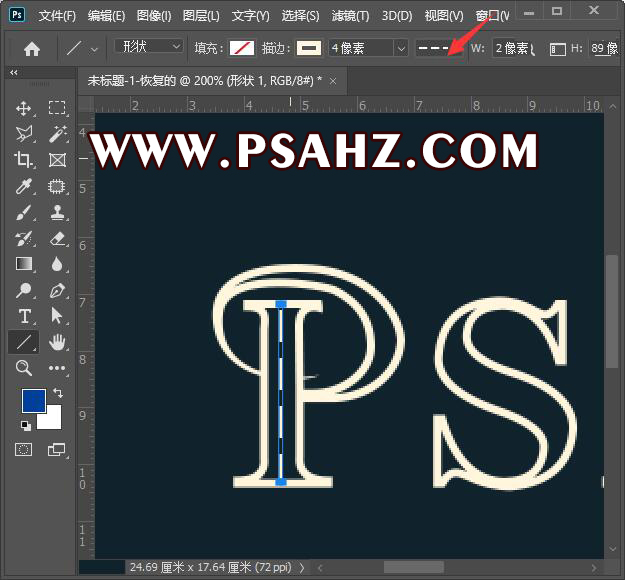
将文件图层,添加蒙版,将选区的部分在蒙版里填充黑色

将其它字的虚线装饰加上
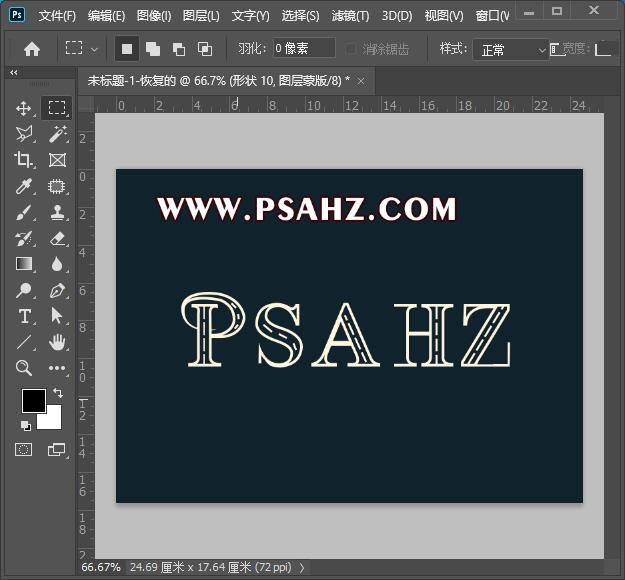
来到自定义形状工具,找到箭头,如图添加:
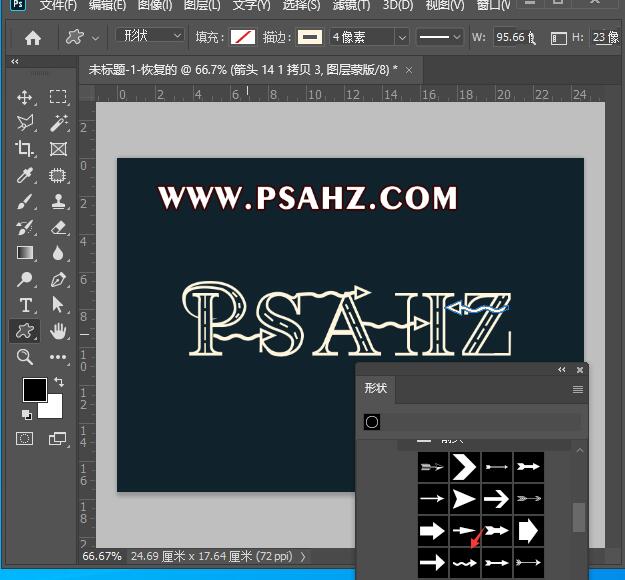
再找两个小人装饰
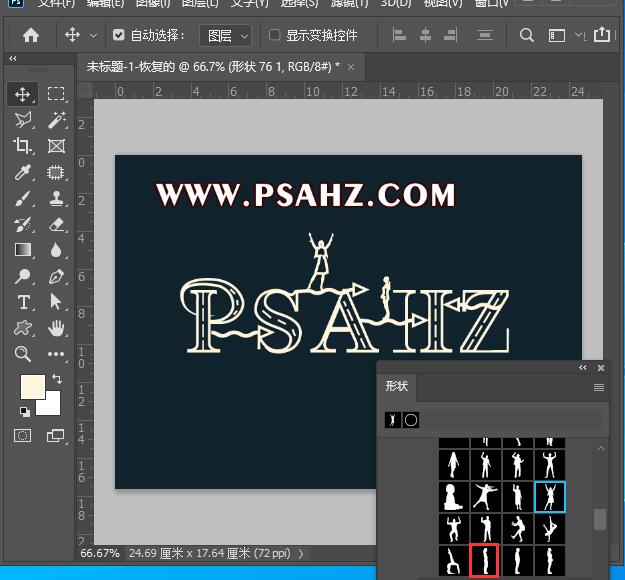
最后完成效果如图:

原文链接:http://www.psahz.com/wenzitexiao/27231.html
如有疑问请与原作者联系
标签:
版权申明:本站文章部分自网络,如有侵权,请联系:west999com@outlook.com
特别注意:本站所有转载文章言论不代表本站观点,本站所提供的摄影照片,插画,设计作品,如需使用,请与原作者联系,版权归原作者所有
- PS文字特效教程:制作公路上个性的涂鸦文字效果,喷涂文字。 2021-05-25
- PS色彩修复教程:利用色阶工具快速给红烧肉素材图修正颜色。 2021-05-25
- PS海报设计技巧教程:学习制作个性的扭曲文字海报图片。PS海 2021-05-24
- PS图片特效制作教程:学习给铁塔图片制作成钻出手机屏幕的效 2021-05-24
- PS古风照片教程:给古风美女打造出女侠电影质感效果。PS古风 2021-05-24
IDC资讯: 主机资讯 注册资讯 托管资讯 vps资讯 网站建设
网站运营: 建站经验 策划盈利 搜索优化 网站推广 免费资源
网络编程: Asp.Net编程 Asp编程 Php编程 Xml编程 Access Mssql Mysql 其它
服务器技术: Web服务器 Ftp服务器 Mail服务器 Dns服务器 安全防护
软件技巧: 其它软件 Word Excel Powerpoint Ghost Vista QQ空间 QQ FlashGet 迅雷
网页制作: FrontPages Dreamweaver Javascript css photoshop fireworks Flash
